5 modi - Come recuperare le note cancellate / perse / scomparse su Mac
"Ieri ho cancellato alcuni importanti file di Notes dal mio Mac. Ho svuotato la spazzatura da quando li ho eliminati. Come posso recuperare le note cancellate?"
"Avevo fretta di aggiornare il mio MacBook all'ultima versione - macOS Mojave 10.14. Pensavo solo di poter copiare i file manualmente e ripristinarli in un secondo momento, anche se copio di nuovo il file posizione originale e riapri l'applicazione Notes, non verrà visualizzata. "
Apple offre un'app eccellente per prendere appunti che consente agli utenti Mac di registrare rapidamente i contenuti. Queste note possono essere sincronizzate con qualsiasi dispositivo Apple, come un iPhone o iPad. Tuttavia, la maggior parte degli utenti eliminerà per errore i file di Notes che a loro avviso non sono necessari. Quando ci rendiamo subito conto della cancellazione dell'errore, possiamo ripristinarli dal cestino. Altre situazioni possono causare la perdita di Note su computer Mac, come commenti o corruzione di file di testo, cancellazione, formattazione, problemi con il disco RAW o spegnimento accidentale del Mac senza salvare le impostazioni, nascosti, arresti anomali del sistema, errori operativi, aggiornamento del sistema Mac a macOS High Sierra 10.13 o macOS Mojave 10.14 e così via.
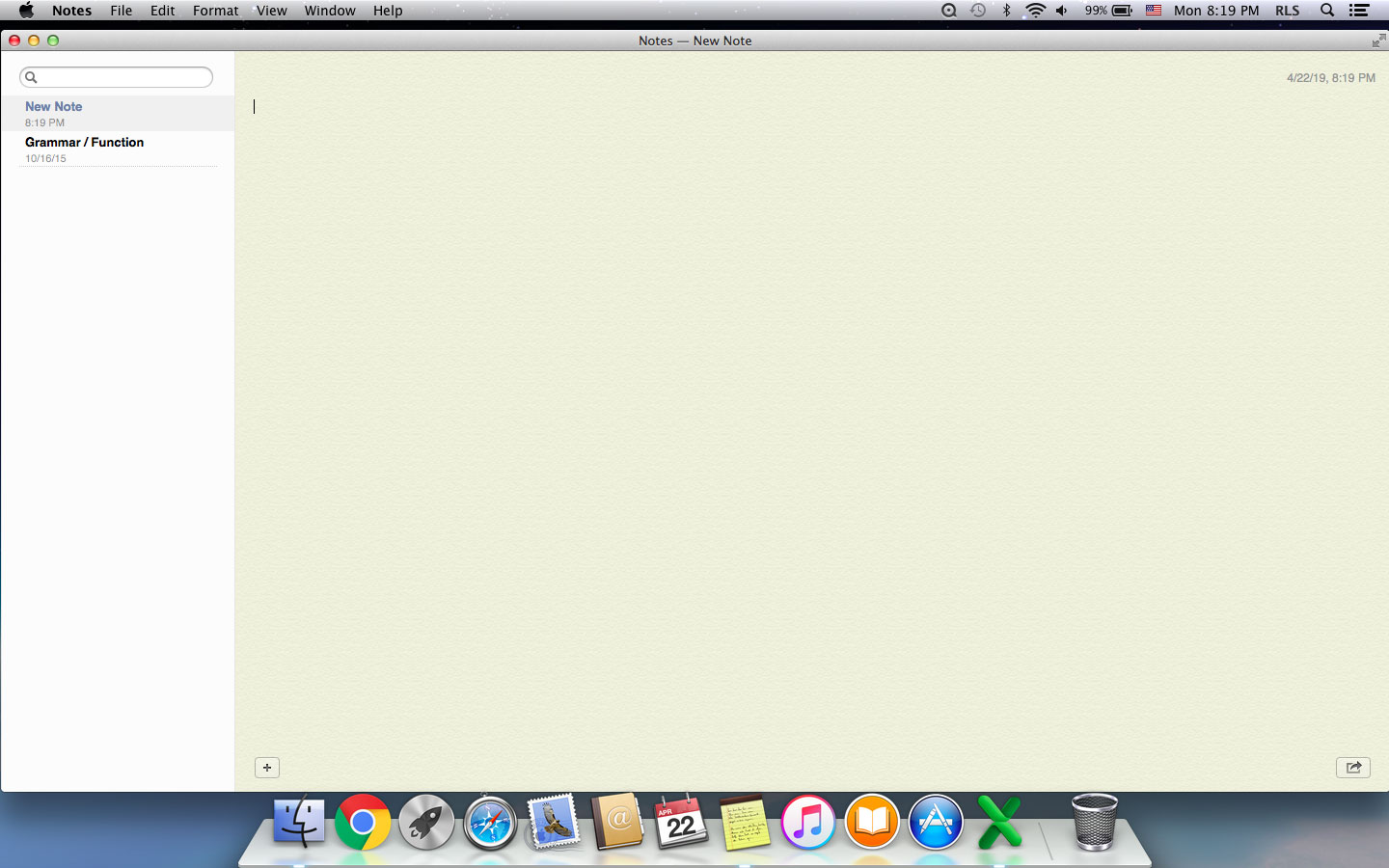
Metodo 1: recupero di note Mac da cartelle eliminate di recente
Per impostazione predefinita, il programma Mac Notes manterrà il contenuto per 30 giorni dopo l'eliminazione. Se stai cercando un articolo che potrebbe essere stato cancellato per errore, controllalo nella cartella "Recentemente cancellato".
1. Segui il percorso di Sidebar> Visualizza> Mostra cartelle.
2. Individua la cartella "Recentemente cancellato", controlla le note cancellate e ripristinali in una cartella.
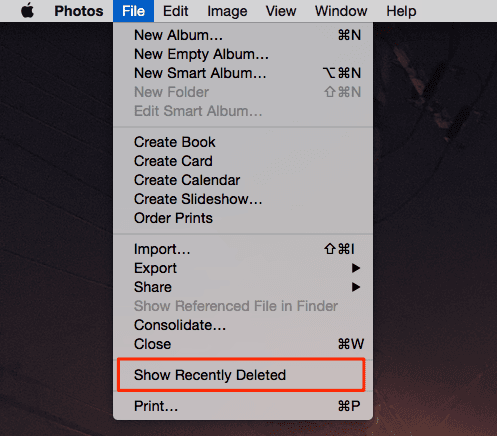
Metodo 2: recupero delle note Mac scomparse dallo spazio di archiviazione
Per recuperare i commenti cancellati o mancanti dalla memoria sul tuo Mac, devi trovare l'archivio dei commenti in ~ / Library / Containers / Com.apple.Notes / Data / Library / Notes / . Una volta trovato il file, copia e salva il commento mancante in una posizione separata.
Metodo 3: recupera le note cancellate dal cestino nel Mac
Se metti un documento nel cestino di MacBook ma non svuoti il cestino, puoi facilmente ripristinare Notes. Quando ti rendi conto dei tuoi errori subito dopo aver eliminato il progetto, puoi annullarlo premendo Comando-Z o facendo clic sul menu Modifica e selezionando Annulla dalle opzioni. Se l'annullamento non funziona, fai clic sull'icona del cestino per aprirlo. Quindi fai clic sulla nota che desideri ripristinare e trascinala sul desktop.
Metodo 4: recupero delle note perse o scomparse dal backup di Time Machine
Se si svuota il cestino, se si utilizza Time Machine, il sistema di backup di Apple consente agli utenti di ripristinare il proprio Mac in una data specifica e si può ancora recuperare le note. Se hai precedentemente configurato Time Machine con Time Capsule o un'unità esterna, connettiti al backup e apri il programma Time Machine. Fare clic su Inserisci macchina del tempo e selezionare una data dal lato destro dello schermo, oppure digitare il nome del file che si desidera ripristinare nel campo Spotlight per trovarlo. Fai clic su Ripristina per ripristinare i commenti.
Metodo 5: recupero delle note cancellate con il software di recupero dati Mac
Se non usi Time Machine per eseguire il backup del tuo Mac spesso, significa che potresti non essere in grado di recuperare Notes da Time Machine. Ciò significa anche che devi utilizzare software di recupero dati Mac di terze parti per recuperare le note perse sul tuo Mac.
Mac Any Data Recovery Pro può recuperare in modo sicuro e rapido le note cancellate su MacBook e iMac. Dopo aver scaricato questo software, puoi ripristinare il file di testo eliminato seguendo i passaggi seguenti.
Passaggio 1: seleziona "Ripristina documento"
Deseleziona i tipi di file non necessari, lascia solo l'opzione "Ripristina documento" selezionata, quindi fai clic su "Avvio" per recuperare le note cancellate o perse su Mac.

Passaggio 2: seleziona l'unità da sottoporre a scansione
Seleziona il disco di archiviazione in cui hai eliminato o perso il file di Notes. Quindi fai clic su "Scansione".

Passaggio 3: recuperare le note Mac
Una volta completata la scansione, è possibile visualizzare tutti i file trovati nella finestra dei risultati. Trova le note che ti servono e fai clic su "Ripristina" per salvare le note sul tuo Mac.


